

メタマスクにポリゴンネットワークを追加する方法を教えて欲しい。
初めてでも迷わないように、丁寧に教えてください。
そんな疑問を解決します。
![]() この記事でわかること
この記事でわかること
- メタマスクにポリゴンを追加する手順
- メタマスクにポリゴンを追加する際のよくある質問
結論、メタマスクへのポリゴンネットワーク追加は約3分で完了します。
この記事では、ぼくが操作した際の画像を用いて、ていねいに操作方法を説明していきます。
読み進めれば、すぐにポリゴンネットワークを使えるようになり、ポリゴンETHの表示までわかりますよ!
「たった1年で20,000円節約できました…! 」
仮想通貨をコインチェックで買ってしまうと大損してしまいます。(10万円分購入すると、最大5,000円の大損 ※最大5%の損失)
コインチェックでは、手数料が割高の「販売所」でしか仮想通貨を買えないんです…。
ビットトレードなら、手数料が安い「取引所」で仮想通貨を購入可能!
過去にハッキングされたことは無く「金融庁登録済み」の取引所なので、安心して利用できますよ。
ビットトレードの無料登録(5分)だけはすませておきましょう!
\無料・たった5分で登録できる!/

メタマスクにポリゴンチェーンを追加する手順
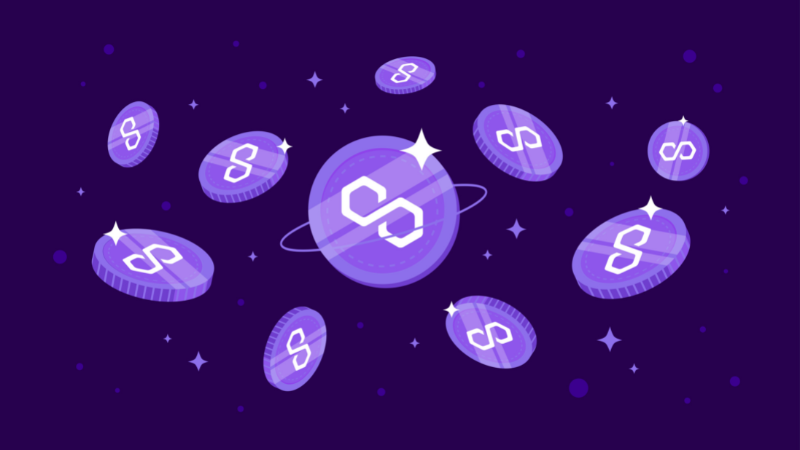
PCでメタマスクをポリゴンネットワークにつなぐ手順は、以下の3ステップ。
- MetaMask(メタマスク)を起動する
- ネットワークリストを表示させる
- ポリゴンネットワークを追加する
操作は数分で完了しますよ。
MetaMask(メタマスク)を開く
まずメタマスクを起動します。
拡張機能の『メタマスクのマーク』をクリックするとメタマスクの画面が表示されます。
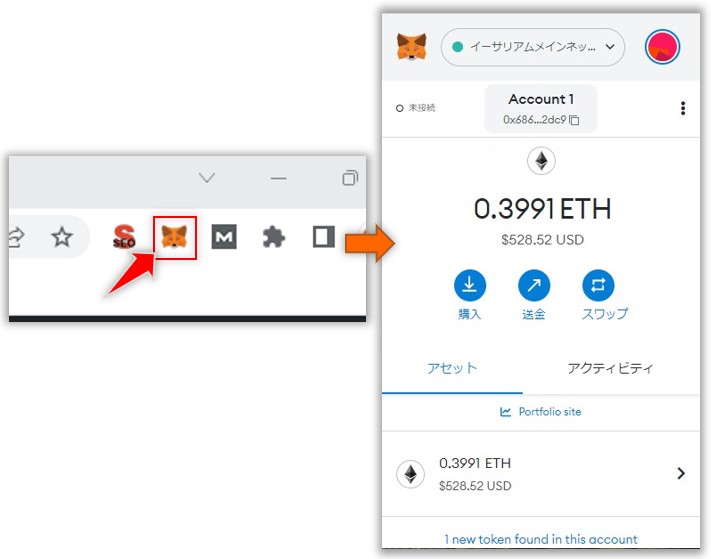
ネットワークリストを表示させる
アカウントのアイコン→『設定』の順でクリック。
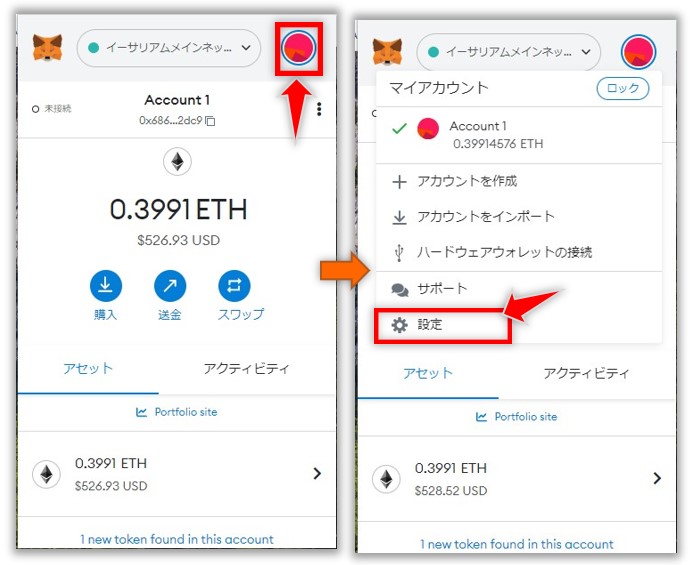
下にスクロールし『実験的』をクリック→「カスタムネットワークリストを表示」をオンにします。
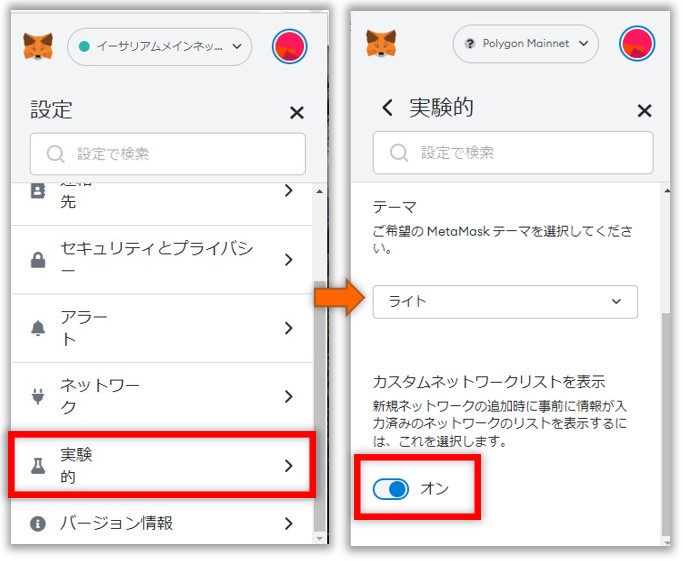

ポリゴンネットワークを追加する
下向きの矢印をクリック→『ネットワークを追加』をクリックしましょう。
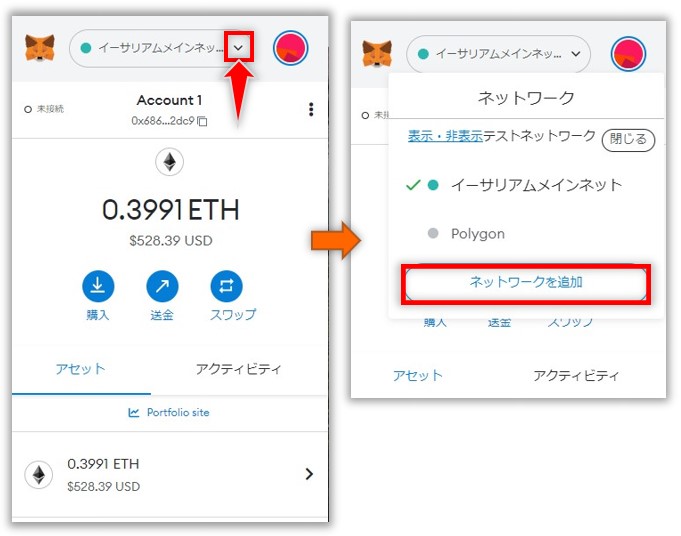
つぎに「Polygon Mainnet」の『追加』をクリック。
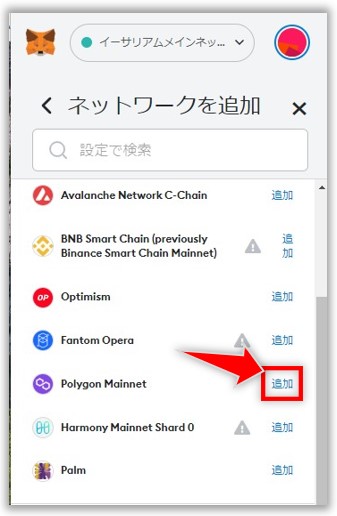
ネットワークの情報が、ポリゴン公式サイト同様であることを確認しましょう。
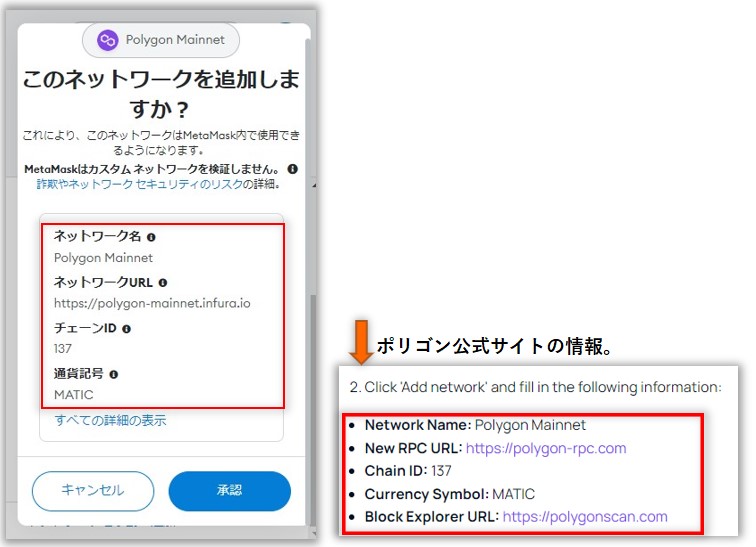

確認したら、『承認』をクリックします。
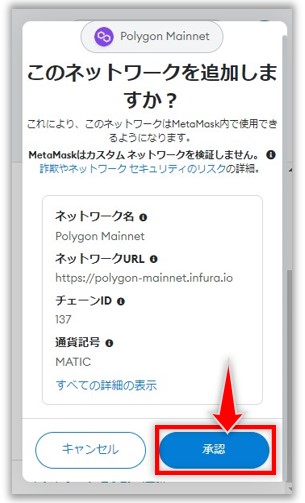

『Polygon Mainnetに切り替える』をクリックしましょう。
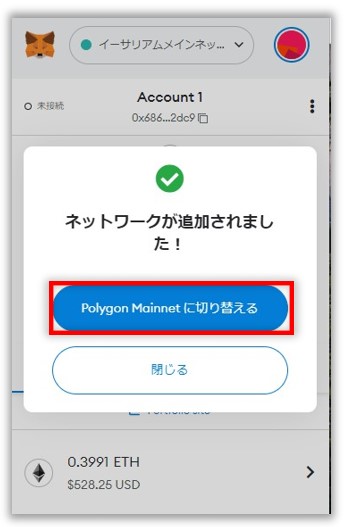
メタマスクの上部に「Polygon Mainnet」と表示されていればOKです。
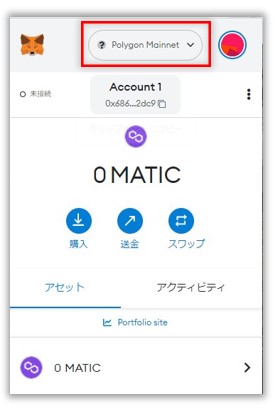
設定は以上です。お疲れ様でした!

ポリゴンのNFTを買う場合は、「ポリゴンNFTを買う方法」の記事を参考に進めてみて下さい。
メタマスクにポリゴンネットワークを追加した際のよくある質問

メタマスクに関するよくある質問は以下の4つです。
- ネットワークを切り替える方法は?
- ポリゴンETHを表示させる方法は?
- ポリゴン以外のトークンを追加する方法は?
- ポリゴン以外のチェーンを追加する方法は?
それぞれ説明していきます。
メタマスクにポリゴンETHを表示させる方法は?
メタマスク上で最初に表示されるのは、「MATIC」という通貨のみです。
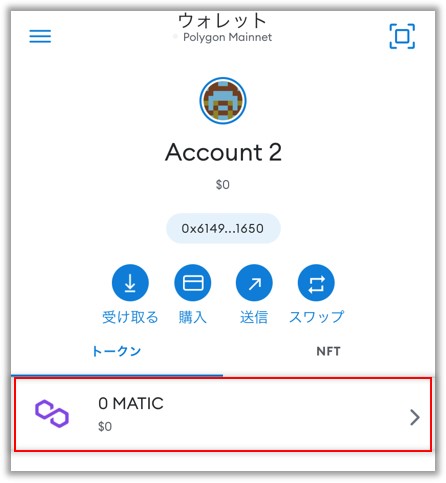


MATC:ポリゴン独自のトークン(トークン=通貨のイメージでOK)
※NFTを買うときの手数料(ガス代)に使われたりする。
ポリゴンETH:ポリゴンネットワークで動くETH
※ポリゴンはイーサリアムと互換性があるので、ETHを扱える。
ここでは、メタマスクにポリゴンETHを表示させる手順を簡単に説明します。
まず、キツネマークのとなりの文字が「Polygon Mainnet」になっていることを確認。


右上のアイコン→『設定』の順でクリックします。
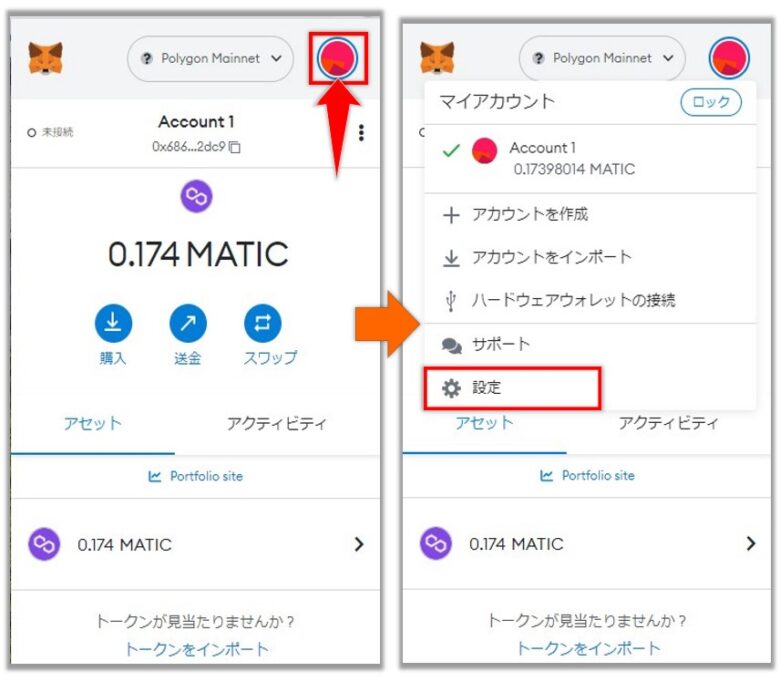
画面が切り替わったら『高度な設定』をクリック。

次の画面が開いたら、少しするロールして「Enhanced token detection」のスイッチをオンに、”×”ボタンをクリック。
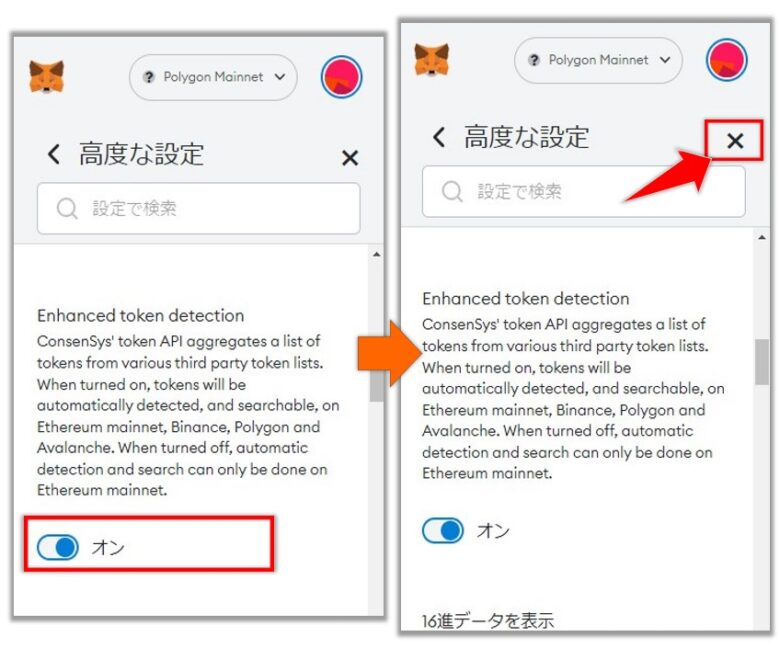
メタマスクのトップ画面に戻り、『トークンをインポート』をクリック。

検索窓に「WETH」と入力し、『Wrapped Ether (WETH)』→『次へ』の順でクリックしてください。
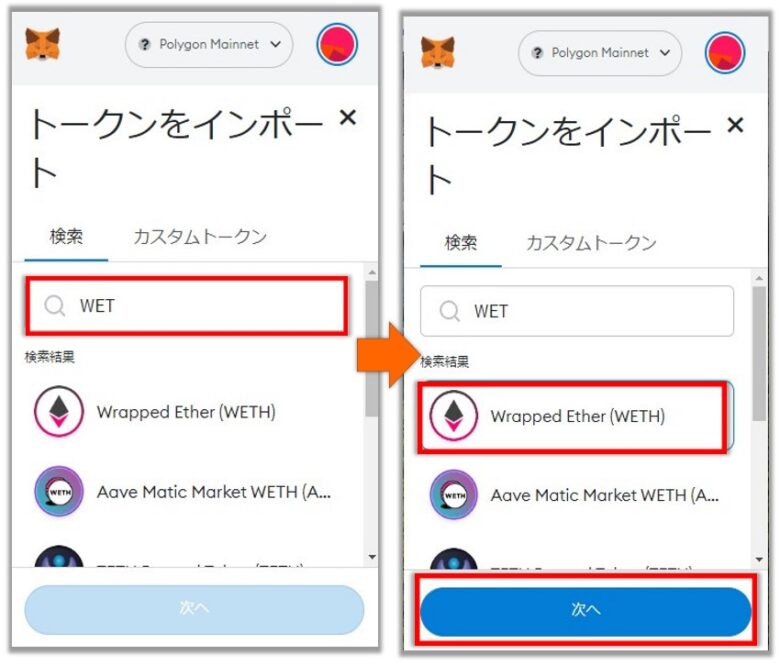
『トークンをインポート』をクリックすると、メタマスクにポリゴン(ETH)を表示させることができます!
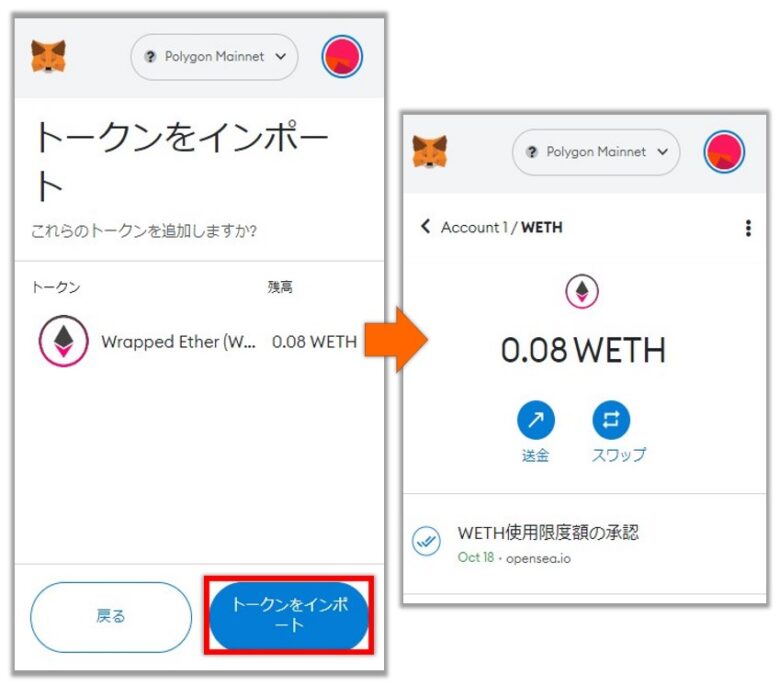

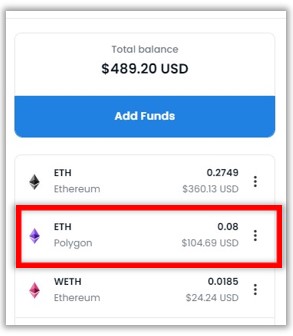
OpenSea上では、紫色のイーサリアム(ポリゴンETH)で表示されます。
ネットワークが「Polygon Mainnet」の時に表示する通貨を「MATIC」か「WETH」で選択できますよ。
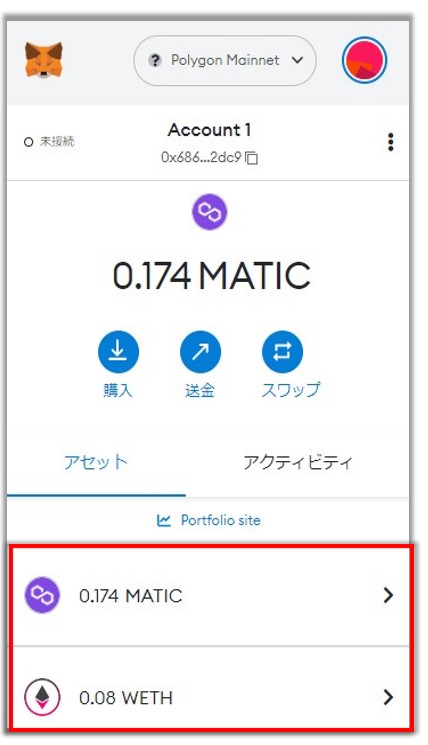
ちょっとややこしいけど覚えておきましょう。
メタマスクのネットワークを切り替える方法は?
結論、2タップでできます。
キツネマークの横の『下矢印』→『切り替えたいネットワーク』の順にタップするだけ。
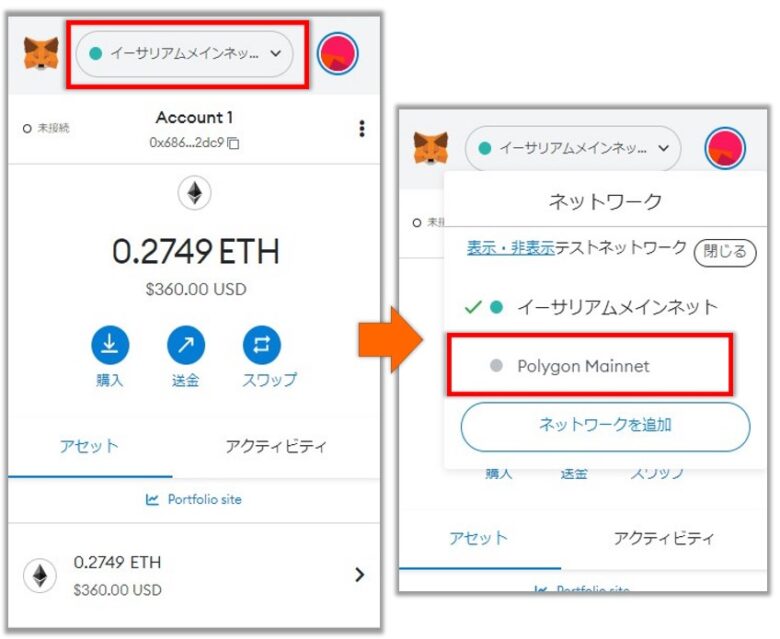
これで、ネットワークが切り替わります。
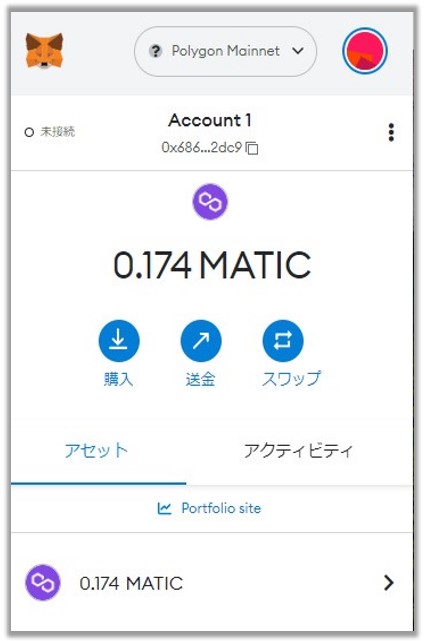

ポリゴン以外のトークンを追加する方法は?
ゴン以外のトークンも数分の操作で追加できますよ。
以下の記事では、実際に操作した画像を使い、メタマスクにトークンを追加する方法を解説しています。
>>メタマスク(MetaMask)トークンを追加・削除する方法
-

-
メタマスク(MetaMask)|トークン追加・削除方法【PC・スマホ対応】

ポリゴン以外のチェーンを追加する方法は?
Chainlistというサイト使えば、メタマスク接続するだけで簡単にチェーン追加が出来ます。
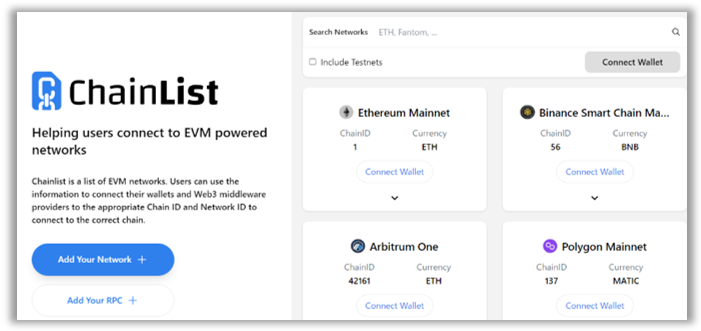
Chainlistでチェーンを追加する手順は以下の2ステップ。
- メタマスクでChainlistに接続する
- ネットワークを追加する
以下の記事では、さまざまなチェーンに対応した追加方法を画像付きで解説しているので、参考にしてくださいね。
>>【簡単】メタマスク(MetaMask)にチェーン追加する方法
-

-
【一覧あり】メタマスク(MetaMask)にチェーン追加する方法|PC・スマホ
メタマスクにポリゴンネットワーク追加は数分で完了します!

手順通り進めて行けば、メタマスクへのポリゴンネットワーク追加は数分でできます。
ポリゴンネットワークを追加すれば、ポリゴンで出品されているNFTを購入できますよ。
>>【OpenSea】ポリゴン(Polygon)のNFTを買う方法
-

-
【OpenSea】Polygon(ポリゴン)NFTの買い方~交換方法を解説
ポリゴンを入手するには、イーサリアムが必要です。
ビットトレードで損せず購入するようにしてくださいね。
「たった1年で20,000円節約できました…! 」
仮想通貨をコインチェックで買うと大損してしまいます。(10万円分購入すると、最大5,000円の大損)
コインチェックでは、手数料が割高の「販売所」でしか仮想通貨を買えないんです…。
ビットトレードなら、手数料が安い「取引所」で仮想通貨を購入可能!
過去にハッキングされたことは無く「金融庁登録済み」の取引所なので、安心して利用できますよ。
ビットトレードの無料登録(5分)だけはすませておきましょう!
\無料・たった5分で登録できる!/
>>【2023年版】TwitterにNFTアイコンを設定する|無料と六角形あり
-

-
【23年版】TwitterのNFTアイコン|無料・六角形2つの設定方法
>>メタマスク(MetaMask):複数アカウントを作成して資産を守る
-

-
【実例付き】メタマスク(MetaMask):複数アカウント作成方法
>>メタマスク(Metamask):PCとスマホの同期方法を見る
-

-
【5分】メタマスク(Metamask):スマホ・PC間の同期方法
-

-
【PC・スマホ】MetaMask(メタマスク)アカウント削除方法
>>メタマスク(MetaMask)の復元・出来ない時の対処法
-

-
【スマホOK】メタマスク(MetaMask)の復元方法・出来ない時の対処法










